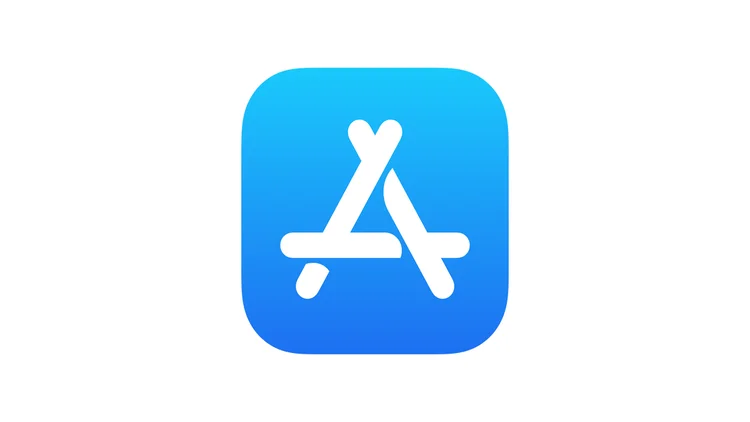Mengunduh aplikasi baru atau melakukan update pada aplikasi adalah hal yang biasa Sobat MEA lakukan. Tatapi, bagaimana jika App Store tidak berfungsi dan gagal mengunduh aplikasi dan update aplikasi? Bagaimana cara mengatasi App Store tidak bisa download dan diupdate? Sobat MEA tentu penasaran akan hal ini.
Para pengguna iPhone tentu tidak asing lagi dengan App Store. Nah, App Store sendiri adalah aplikasi yang mirip dengan Play Store di device Android. Sama seperti Play Store, kadang App Store juga bisa mengalami masalah pada saat mendownload aplikasi.
Karena itu, Sobat MEA wajib hukumnya untuk mengetahui masalah, penyebab sampai cara mengatasi App Store tidak bisa download aplikasi dan tidak bisa update.
Dalam artikel ini, MiMe akan membagikan panduan secara lengkap mengenai solusi dari tidak bisa download aplikasi di App Store. Jadi, simak penjelasan selengkapnya di bawah ini!
4 Penyebab App Store Tidak Bisa Mengunduh Aplikasi
Sebenarnya beberapa faktor yang menyebabkan App Store tidak bisa download dan memperbarui aplikasi, loh. Hal ini pasti pernah dialami. Emang apa sih penyebabnya? Nah berikut ini 4 faktor yang membuat aplikasi tidak dapat diunduh dan diupdate di App Store:
1. Koneksi Internet yang Kurang Memadai
Penyebab App Store tidak bisa mengunduh aplikasi yang pertama adalah jaringan internet yang buruk. Saat iPhone terhubung dengan jaringan yang lemot, maka aktivitas yang membutuhkan koneksi internet akan terbatas. Sehingga inilah yang dapat menyebabkan Sobat MEA kesulitan untuk mengunduh dan memperbarui aplikasi melalui AppStore.
2. Tidak Izinkan AppStore Menggunakan Data Seluler
Perlu diketahui, iPhone memiliki fitur pembatasan pada pemakaian jaringan seluler untuk semua aplikasi, termasuk App Store. iPhone tidak akan bisa mengunduh dan memperbarui aplikasi, jika AppStore tidak diizinkan untuk menggunakan data seluler yang terhubung. Nah, salah satu cara mengatasi App Store tidak bisa download adalah memberikan izin koneksi pada iPhone tersebut.
3. Ada Bug Pada App Store
Penyebab selanjutnya adalah adanya bug pada App Store yang mengganggu proses pengunduhan dan pembaruan aplikasi pada iPhone. Sobat MEA tidak perlu khawatir karena Sobat MEA tinggal menunggu beberapa waktu saja sampai bug menghilang.
4. Memori Internal Penuh
Mengunduh dan memperbarui aplikasi tentunya memakan memori internal iPhone. Untuk itu, jika memori internal penuh, maka Sobat MEA tidak akan bisa mengunduh dan memperbarui aplikasi. Kecuali, Sobat MEA menghapus cache atau aplikasi lain yang sudah tidak dibutuhkan. Jadi pastikan ada space tersisa pada memori internal iPhone mu, ya!
5. App Store Versi Lama
Penyebab terakhir adalah aplikasi App Store masih versi lama. Bisa jadi, mungkin Sobat MEA belum memperbarui AppStore ke versi terbaru, sehingga membuat aplikasi ini tidak bisa mengakses server. Akibatnya, proses mengunduh dan memperbarui aplikasi akan sulit untuk berhasil.
5 Cara Mengatasi App Store Tidak Bisa Download
Setelah mengetahui beberapa penyebab di atas, sekarang Sobat MEA juga harus mengetahui bagaimana sih cara mengatasi App Store tidak bisa download dan update. Dalam hal ini, berikut 5 cara mengatasi App Store tidak bisa download dan update:
1. Hubungkan Dengan internet yang Memadai
Cara pertama adalah memastikan Sobat MEA mengubungkan perangkat ke internet yang lancar dan memadai. Sobat MEA bisa cek koneksi internet melalui webstite Speedtest.net.
Jika koneksi masih buruk, aktifkan mode pesawat selama sekitar 30 detik, kemudian matikan dan hubungkan kembali dengan WiFi. Jika masih gagal, ubah koneksi WiFi yang lebih lancar agar bisa mengunduh dan memperbarui aplikasi di iPhone.
2. Izinkan App Store Menggunakan Data Jaringan Seluler
Jika Sobat MEA menggunakan jaringan seluler, pastikan Sobat MEA sudah mengizinkan App Store untuk mengakses dan menggunakan data jaringan seluler.
Jika belum, Sobat MEA bisa buka menu Pengaturan, kemudian klik Seluler. Berikutnya, Sobat MEA bisa klik Penggunaan Jaringan Seluler Pada App Store. Jika sudah, Sobat MEA bisa mencoba kembali untuk mendownload dan mengupdate aplikasi.
3. Logout Apple ID di App Store dan Restart iPhone
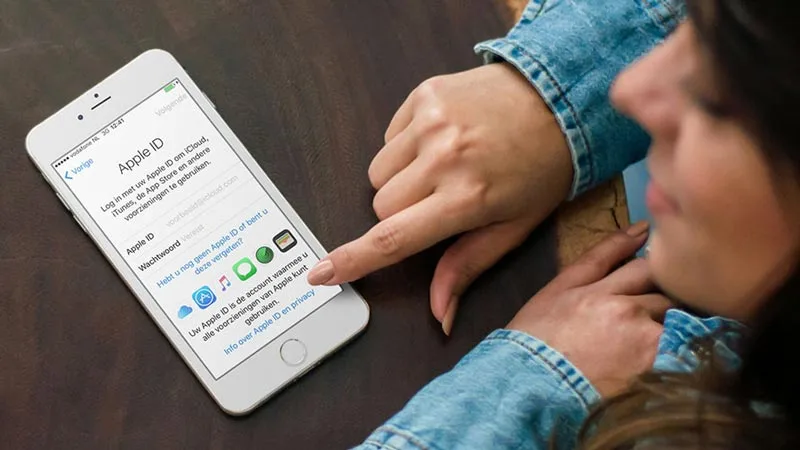
Cara mengatasi App Store tidak bisa download yang ketiga adalah dengan logout atau keluar dari akun Apple ID di App Store kemudian dilanjutkan dengan melakukan restart iPhone. Berikut ini adalah langkah-langkah yang bisa Sobat MEA ikuti;
- Buka App Store.
- Klik ikon foto profil yang berada di pojok kanan atas halaman aplikasi.
- Scroll ke bawah dan pilih Logout atau Keluar.
- Jika Apple ID telah dikeluarkan dari App Store, lanjutkan dengan restart iPhone.
- Setelah itu, nyalakan kembali iPhone dan lakukan login ulang Apple ID Sobat MEA pada aplikasiApp Store.
- Cara mengatasi App Store tidak bisa download ini berguna untuk menyegarkan sistem di App Store dari bug yang membuat iPhone tidak bisa download dan perbarui aplikasi.
4. Hapus File atau Aplikasi yang Jarang Dipakai
Cara mengatasi App Store tidak bisa download selanjutnya adalah dengan manambahkan ruang penyimpanan dengan menghapus dokumen atau aplikasi yang sudah tidak diperlukan. Selain agar Sobat MEA bisa mengunduh dan memperbarui aplikasi, cara ini juga bisa mempercepat proses download aplikasi yang tidak lemot.
5. Perbarui versi App Store
Cara mengatasi App Store tidak bisa download yang terakhir adalah dengan memperbarui App Store dengan versi terbaru. Caranya adalah dengan melakukan update iOS yang umumnya dibekali juga dengan pembaruan App Store.
Sekian pembahasan mengenai penyebab dan cara mengatasi App Store tidak bisa download. Semoga saja artikel ini bisa membantu Sobat MEA semua ya. Mau tau tips dan trik lainnya mengatasi masalah seputar tekonolgi lainnya? Baca artikel kami hanya melalui website Komunitas MEA, ya!